The Vinagre odjemalec oddaljenega namizja podpira naslednje protokole oddaljenega namizja:
- VNC - računalništvo navideznega omrežja
- RDP - protokol za oddaljeno namizje
- SPICE - preprost protokol za neodvisna računalniška okolja
- SSH - varna lupina
Z odjemalcem oddaljenega namizja Vinagre se lahko z oddaljenim računalnikom povežete z več protokoli oddaljenega namizja.
Ta članek vam bo pokazal, kako namestiti odjemalca oddaljenega namizja Vinagre v nekatere priljubljene distribucije Linuxa. Torej, začnimo.
Namestite Vinagre na Ubuntu 20.04 LTS:
Vinagre je na voljo v uradnem skladišču paketov Ubuntu 20.04 LTS. Torej, odjemalca oddaljenega namizja Vinagre lahko namestite na svoj Ubuntu 20.04 LTS operacijski sistem enostavno.
Najprej posodobite predpomnilnik repozitorija paketov APT z naslednjim ukazom:
$ sudo apt posodobitev
Predpomnilnik skladišča paketov APT je treba posodobiti.
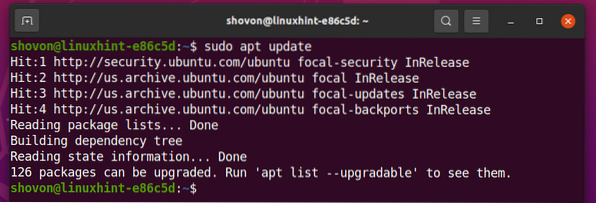
Namestitev odjemalca oddaljenega namizja Vinagre v Ubuntu 20.04 LTS, zaženite naslednji ukaz:
$ sudo apt namestite vinagre
Za potrditev namestitve pritisnite Y in nato pritisnite <Enter>.
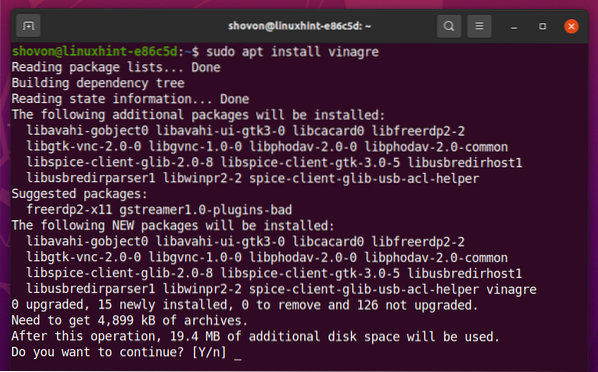
Nameščajo se vsi zahtevani paketi. Dokončanje lahko traja nekaj sekund.
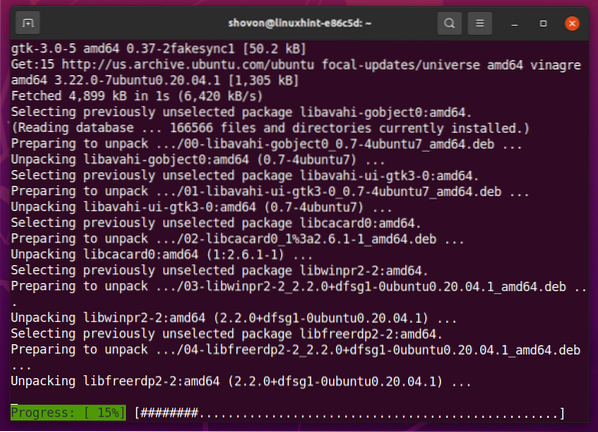
Na tej točki je treba namestiti odjemalca oddaljenega namizja Vinagre.
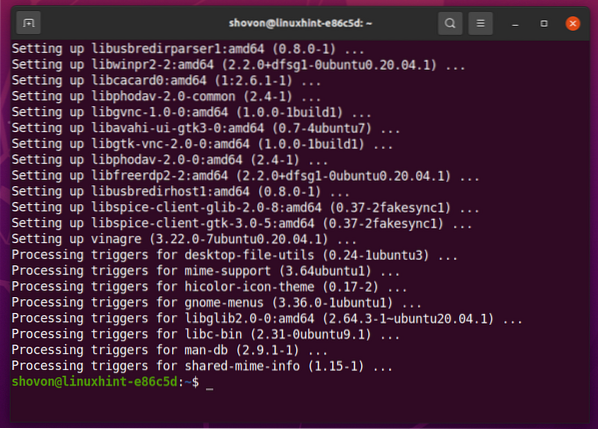
Namestite Vinagre na Debian 10:
Vinagre je na voljo v uradnem skladišču paketov Debian 10. Tako lahko odjemalca oddaljenega namizja Vinagre enostavno namestite v operacijski sistem Debian 10.
Najprej posodobite predpomnilnik repozitorija paketov APT z naslednjim ukazom:
$ sudo apt posodobitev
Predpomnilnik skladišča paketov APT je treba posodobiti.
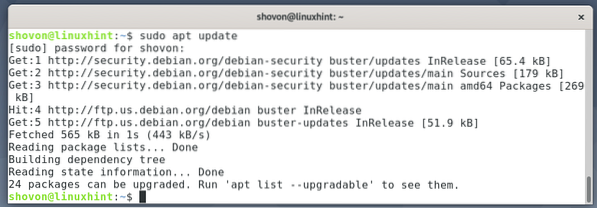
Če želite namestiti odjemalca oddaljenega namizja Vinagre v Debian 10, zaženite naslednji ukaz:
$ sudo apt namestite vinagre
Za potrditev namestitve pritisnite Y in nato pritisnite <Enter>.
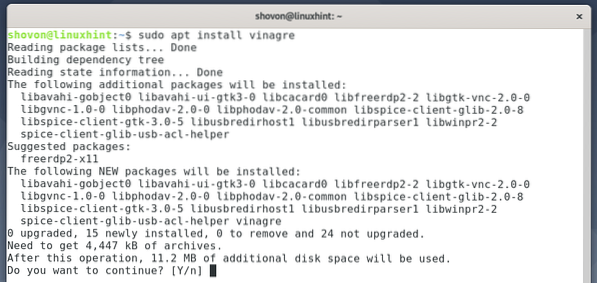
Nameščajo se vsi zahtevani paketi. Dokončanje lahko traja nekaj sekund.
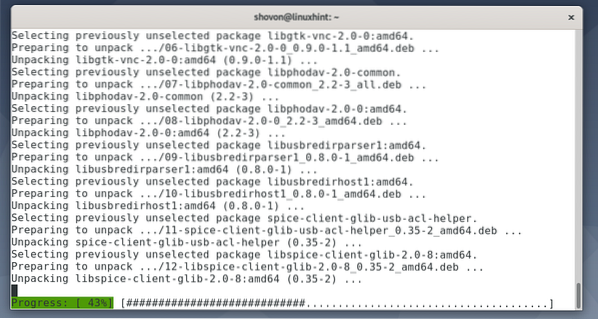
Na tej točki je treba namestiti odjemalca oddaljenega namizja Vinagre.
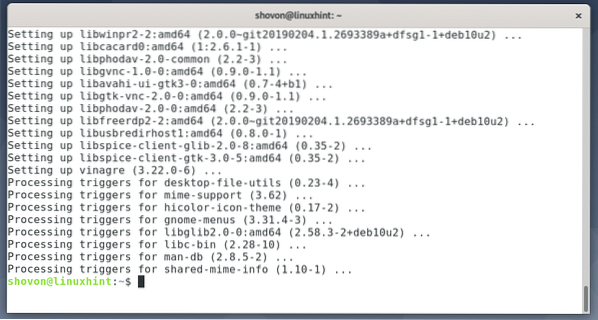
Namestite Vinagre na LinuxMint 20:
Vinagre je na voljo v uradnem repozitoriju paketov LinuxMint 20. Tako lahko odjemalca oddaljenega namizja Vinagre enostavno namestite v operacijski sistem LinuxMint 20.
Najprej posodobite predpomnilnik repozitorija paketov APT z naslednjim ukazom:
$ sudo apt posodobitev
Predpomnilnik skladišča paketov APT je treba posodobiti.
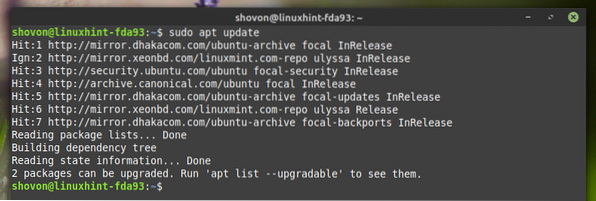
Če želite namestiti odjemalca oddaljenega namizja Vinagre na LinuxMint 20, zaženite naslednji ukaz:
$ sudo apt namestite vinagre
Za potrditev namestitve pritisnite Y in nato pritisnite <Enter>.
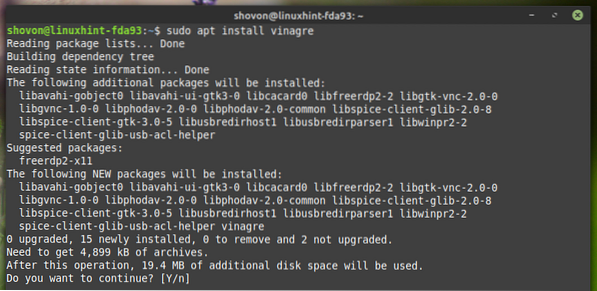
Nameščajo se vsi zahtevani paketi. Dokončanje lahko traja nekaj sekund.
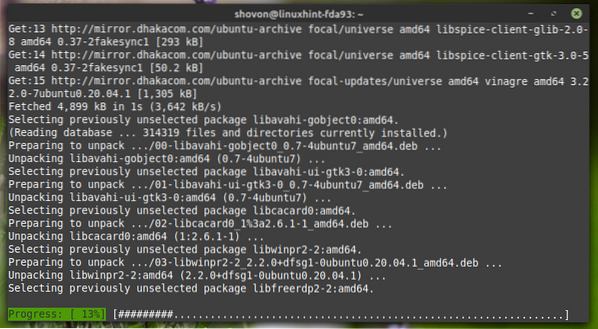
Na tej točki je treba namestiti odjemalca oddaljenega namizja Vinagre.
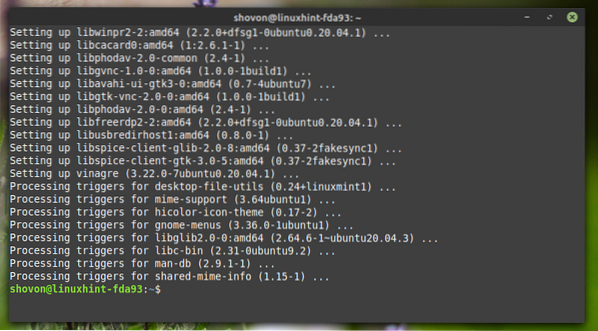
Namestite Vinagre na CentOS / RHEL 8:
Zdravilo Vinagre je na voljo v uradnem skladišču paketov CentOS / RHEL 8. Tako lahko v operacijski sistem CentOS / RHEL 8 enostavno namestite odjemalca oddaljenega namizja Vinagre.
Najprej posodobite predpomnilnik skladišča paketov DNF z naslednjim ukazom:
$ sudo dnf posodobitev
Predpomnilnik skladišča paketov DNF je treba posodobiti.
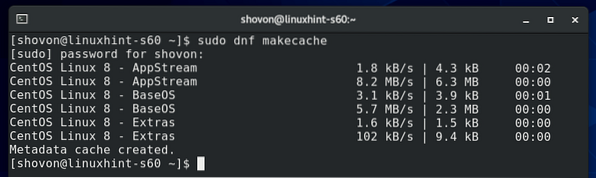
Če želite namestiti odjemalca oddaljenega namizja Vinagre na CentOS / RHEL 8, zaženite naslednji ukaz:
$ sudo dnf namestite vinagre
Za potrditev namestitve pritisnite Y in nato pritisnite
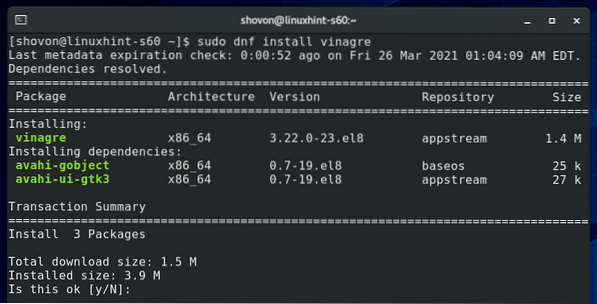
Na tej točki je treba namestiti odjemalca oddaljenega namizja Vinagre.
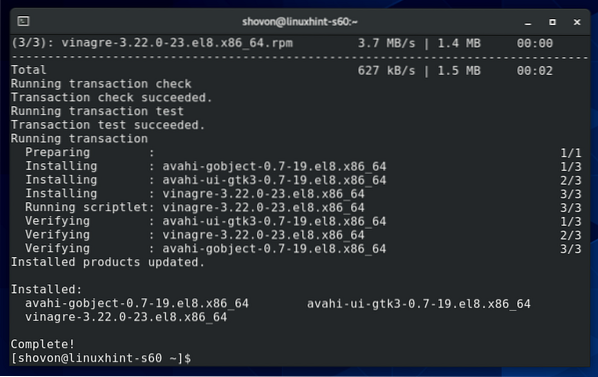
Namestite Vinagre na Fedora 33 in Fedora 34:
Vinagre je na voljo v uradnem skladišču paketov Fedora 33 in Fedora 34. Tako lahko odjemalca oddaljenega namizja Vinagre enostavno namestite v operacijski sistem Fedora 33 in Fedora 34.
Najprej posodobite predpomnilnik skladišča paketov DNF z naslednjim ukazom:
$ sudo dnf posodobitev
Predpomnilnik skladišča paketov DNF je treba posodobiti.
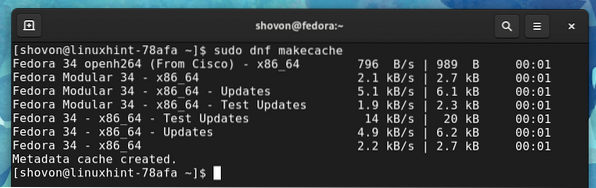
Če želite namestiti odjemalca oddaljenega namizja Vinagre na Fedora 33 in Fedora 34, zaženite naslednji ukaz:
$ sudo dnf namestite vinagre
Za potrditev namestitve pritisnite Y in nato pritisnite <Enter>.
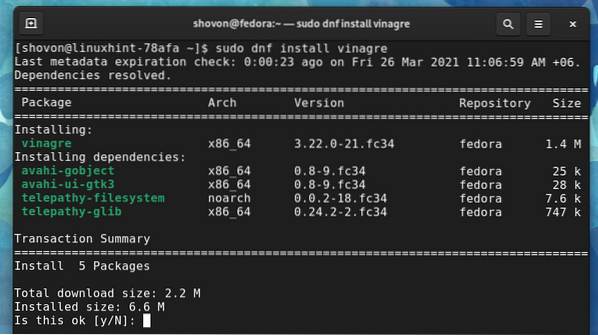
Vse potrebne pakete je treba prenesti in namestiti. Dokončanje lahko traja nekaj sekund.
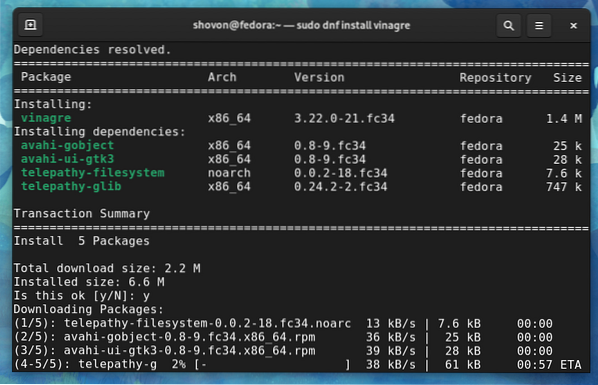
Na tej točki je treba namestiti odjemalca oddaljenega namizja Vinagre.
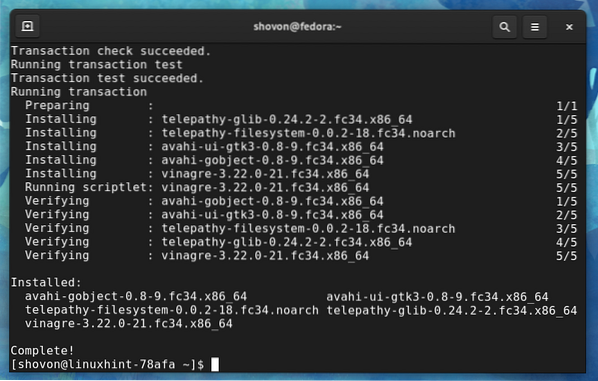
Namestite Vinagre na Arch Linux:
Vinagre je na voljo v uradnem repozitoriju paketov Arch Linux. Tako lahko odjemalca oddaljenega namizja Vinagre enostavno namestite v svoj operacijski sistem Arch Linux.
Najprej posodobite predpomnilnik skladišča paketov Pacman z naslednjim ukazom:
$ sudo pacman -Sy
Predpomnilnik skladišča paketov Pacman je treba posodobiti.
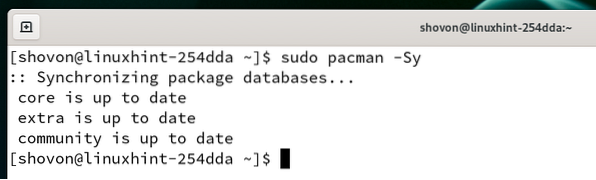
Če želite namestiti odjemalca oddaljenega namizja Vinagre v Arch Linux, zaženite naslednji ukaz:
$ sudo pacman -S vinagre
Za potrditev namestitve pritisnite Y in nato pritisnite <Enter>.
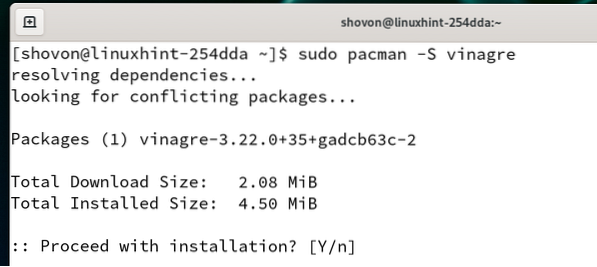
Vsi zahtevani paketi se prenašajo in namestijo. Dokončanje lahko traja nekaj časa.
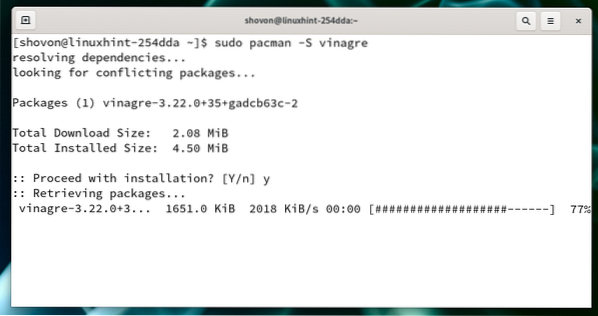
Na tej točki je treba namestiti odjemalca oddaljenega namizja Vinagre.
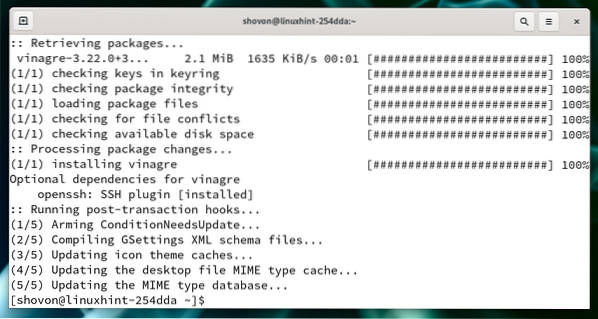
Namestite Vinagre na Manjaro 21:
Zdravilo Vinagre je na voljo v uradnem skladišču paketov Manjaro 21. Tako lahko odjemalca oddaljenega namizja Vinagre enostavno namestite v svoj operacijski sistem Manjaro 21.
Najprej posodobite predpomnilnik skladišča paketov Pacman z naslednjim ukazom:
$ sudo pacman -Sy
Predpomnilnik skladišča paketov Pacman je treba posodobiti.
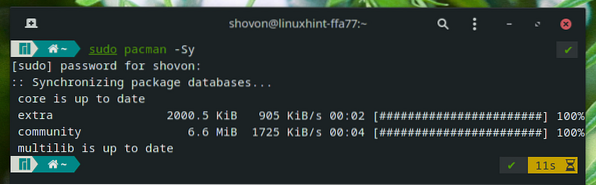
Če želite namestiti odjemalca oddaljenega namizja Vinagre na Manjaro 21, zaženite naslednji ukaz:
$ sudo pacman -S vinagre
Za potrditev namestitve pritisnite Y in nato pritisnite <Enter>.
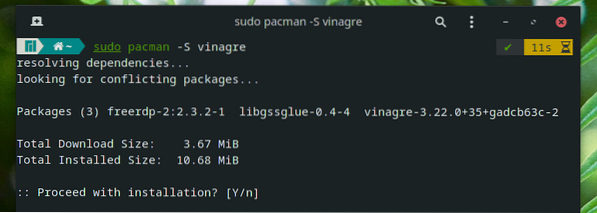
Vsi zahtevani paketi se prenašajo in namestijo. Dokončanje lahko traja nekaj časa.
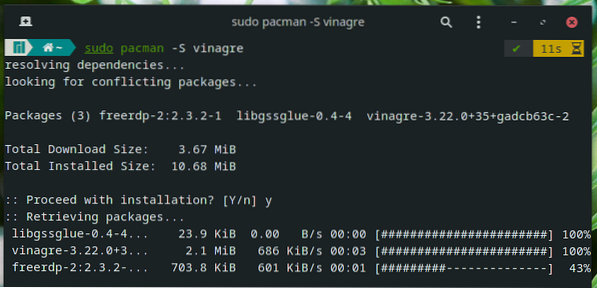
Na tej točki je treba namestiti odjemalca oddaljenega namizja Vinagre.
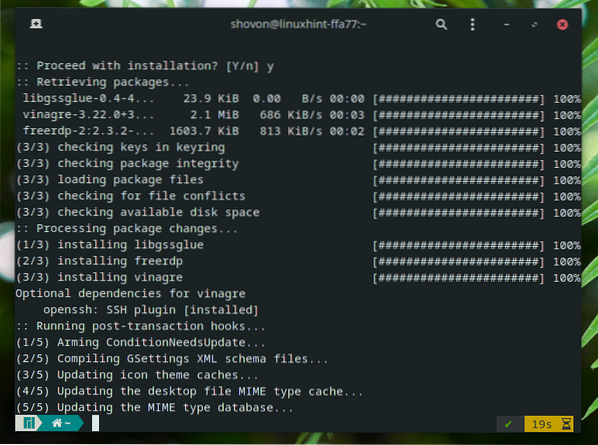
Namestite Vinagre na sistem Raspberry Pi:
Vinagre je na voljo v uradnem repozitoriju paketov OS Raspberry Pi. Torej lahko odjemalca oddaljenega namizja Vinagre enostavno namestite v operacijski sistem OS Raspberry Pi.
Najprej posodobite predpomnilnik repozitorija paketov APT z naslednjim ukazom:
$ sudo apt posodobitev
Predpomnilnik skladišča paketov APT je treba posodobiti.
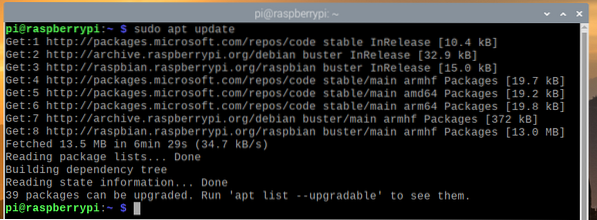
Če želite namestiti odjemalca oddaljenega namizja Vinagre v OS Raspberry Pi, zaženite naslednji ukaz:
$ sudo apt namestite vinagre
Za potrditev namestitve pritisnite Y in nato pritisnite <Enter>.
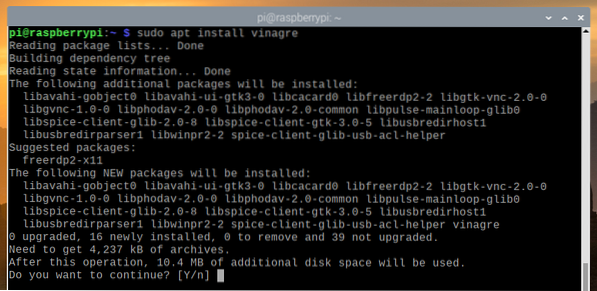
Vsi zahtevani paketi se prenašajo. Dokončanje lahko traja nekaj sekund.
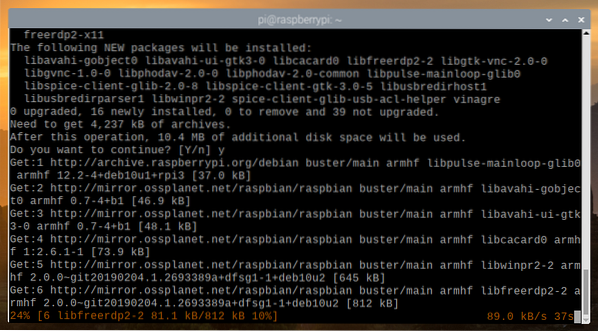
Nameščajo se vsi zahtevani paketi. Dokončanje lahko traja nekaj sekund.
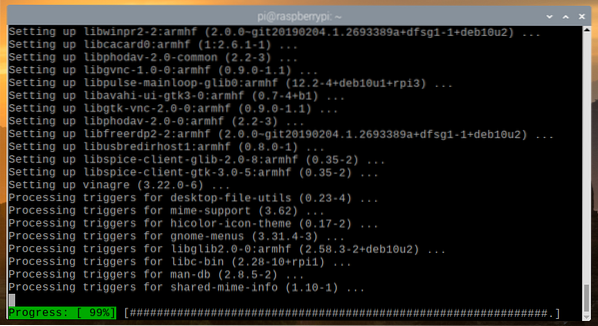
Na tej točki je treba namestiti odjemalca oddaljenega namizja Vinagre.
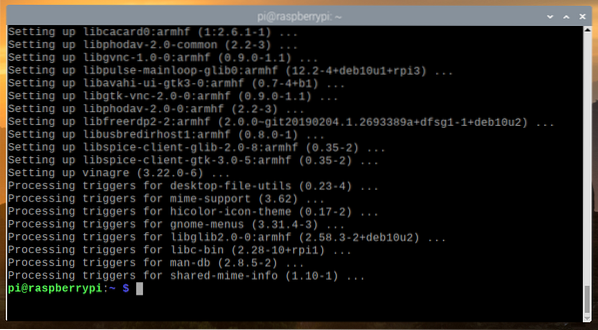
Kako uporabljati odjemalca oddaljenega namizja Vinagre:
Ko je nameščen odjemalec oddaljenega namizja Vinagre, ga lahko zaženete v Meni aplikacije vaše najljubše distribucije Linuxa.
Če želite zagnati odjemalca oddaljenega namizja Vinagre, poiščite vinagre ali oddaljeno namizje in kliknite na Pregledovalnik oddaljenega namizja , kot je označena na spodnjem posnetku zaslona.
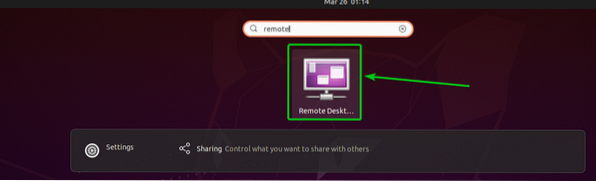
The Vinagre odjemalca oddaljenega namizja je treba odpreti.
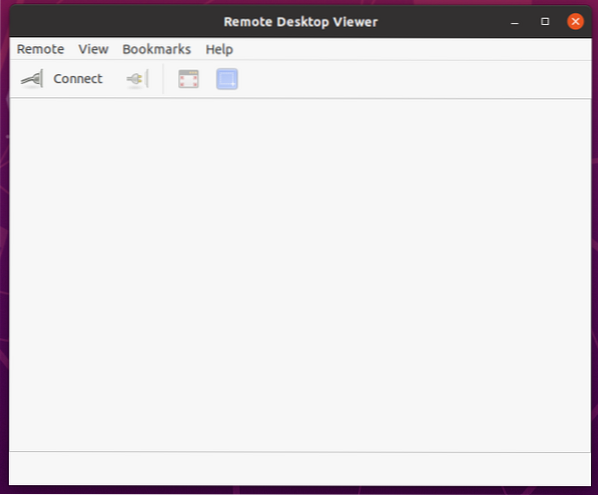
Če se želite povezati z oddaljenim računalnikom, kliknite Povežite se.
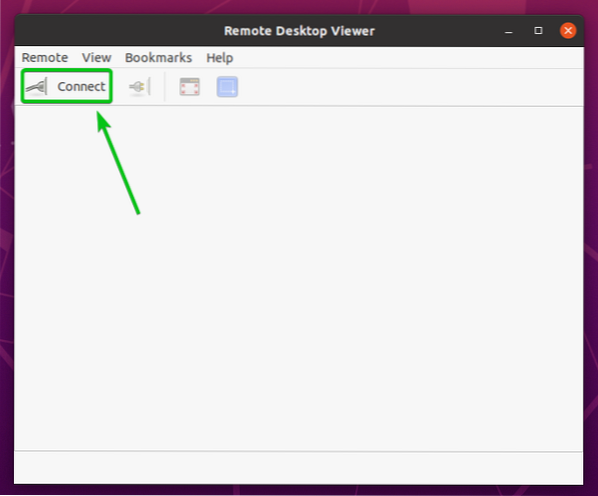
A Povežite se treba odpreti okno. Tu lahko nastavite, kako se želite povezati z oddaljenim računalnikom.
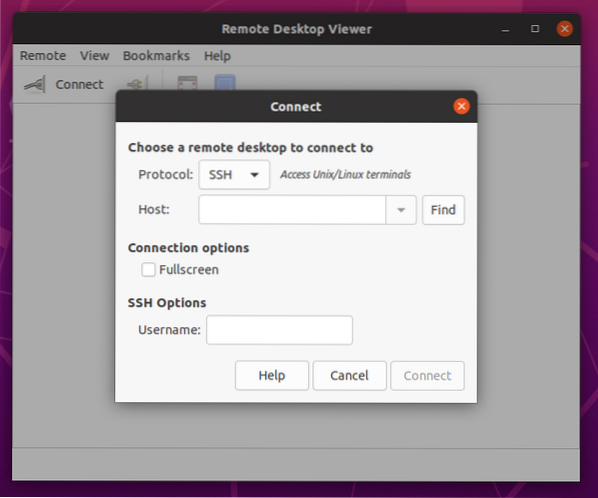
Povežimo se z računalnikom na daljavo, na katerem je nameščen strežnik VNC.
Najprej izberite želeno oddaljeno namizje protokola iz spustnega menija Protokol, kot je prikazano na spodnjem posnetku zaslona.
V tem primeru, VNC.
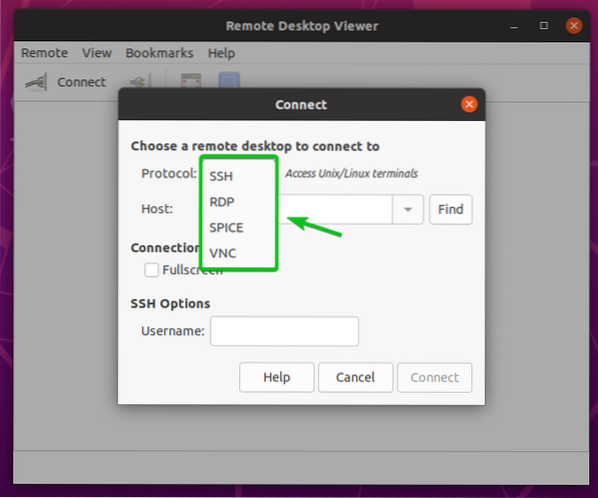
Prikazane naj bodo ustrezne možnosti povezave za izbrani protokol oddaljenega namizja, kot lahko vidite na spodnjem posnetku zaslona.
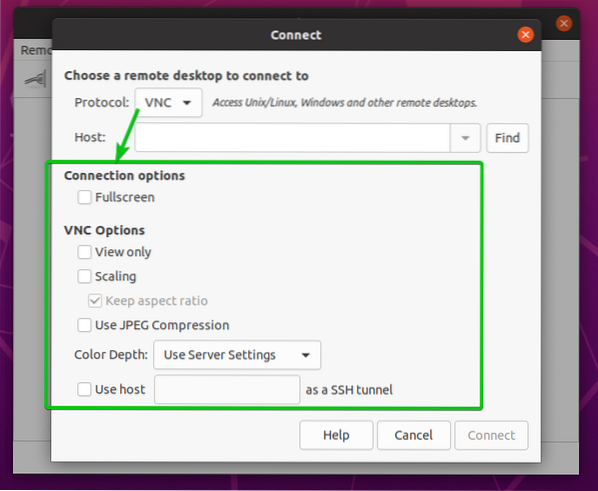
Zdaj vnesite ime gostitelja ali naslov IP oddaljenega računalnika, s katerim se želite povezati Voditelj besedilno polje, kot je označeno na spodnjem posnetku zaslona.
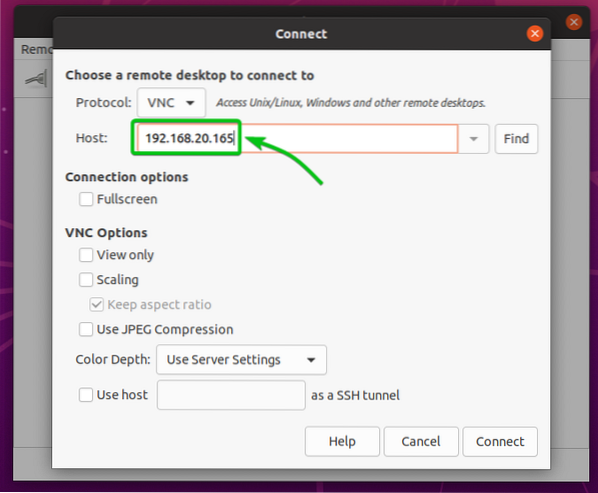
Konfigurirajte potrebne možnosti povezave za izbrani protokol oddaljenega namizja.
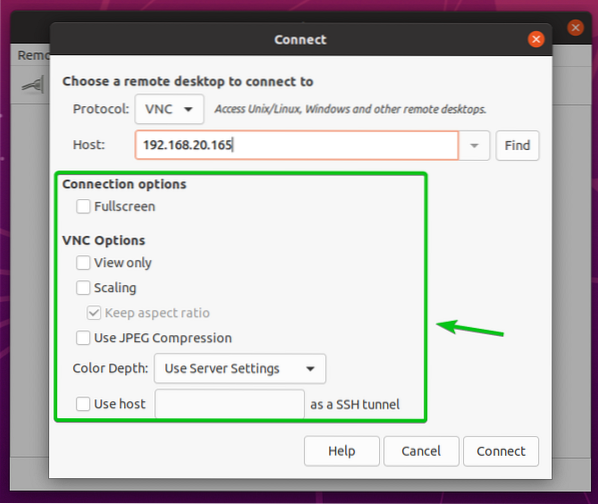
Ko končate, kliknite Povežite se kot je označeno na spodnjem posnetku zaslona.
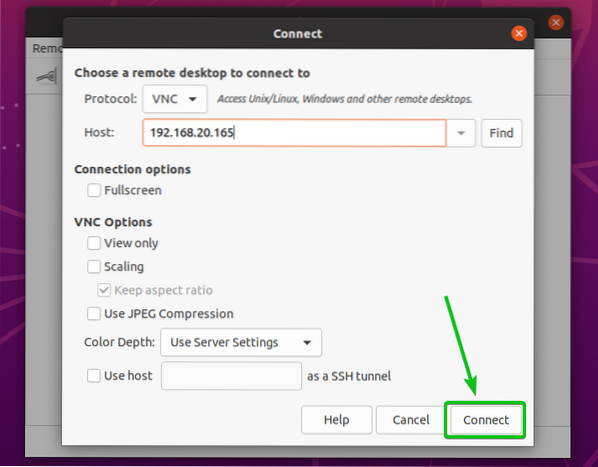
Vnesti boste morali geslo ali druge podatke za prijavo.
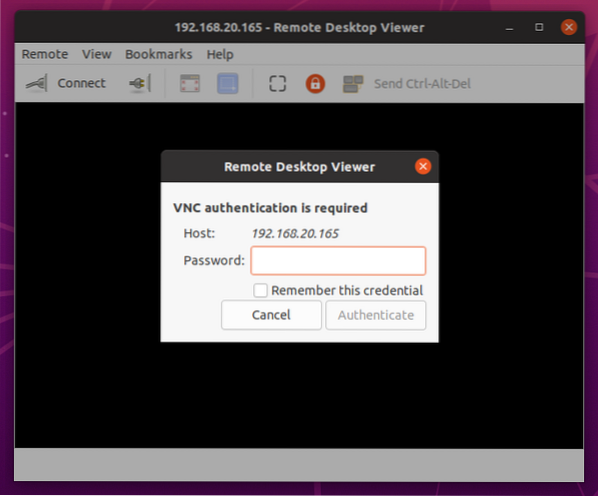
Vnesite potrebne poverilnice za prijavo za oddaljeni računalnik in kliknite na Preveri pristnost.
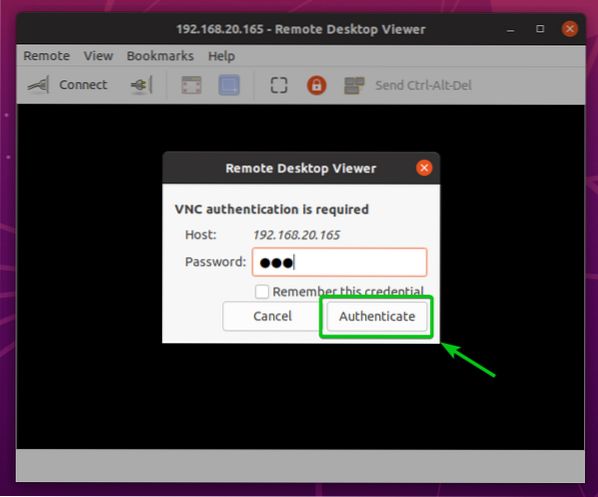
Z oddaljenim računalnikom bi morali biti povezani prek odjemalca oddaljenega namizja Vinagre.
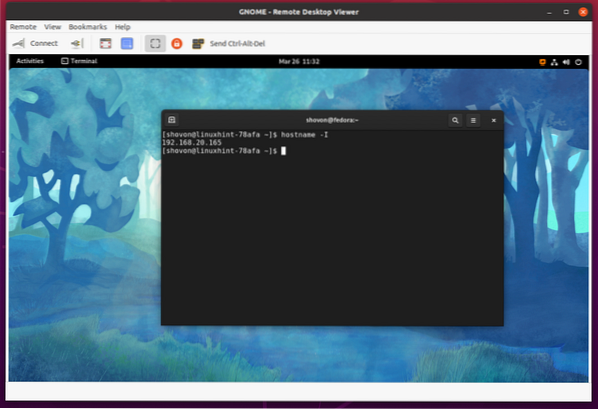
Zaključek:
V tem članku je razloženo, kako namestiti odjemalca oddaljenega namizja Vinagre v Ubuntu 20.04 LTS, Debian 10, LinuxMint 20, CentOS / RHEL 8, Fedora 33, Fedora 34, Arch Linux, Manjaro 21 in Raspberry Pi OS. Pokazal sem vam, kako uporabljati odjemalca oddaljenega namizja Vinagre za povezavo z oddaljenim računalnikom.
 Phenquestions
Phenquestions


